Medienquelle starten
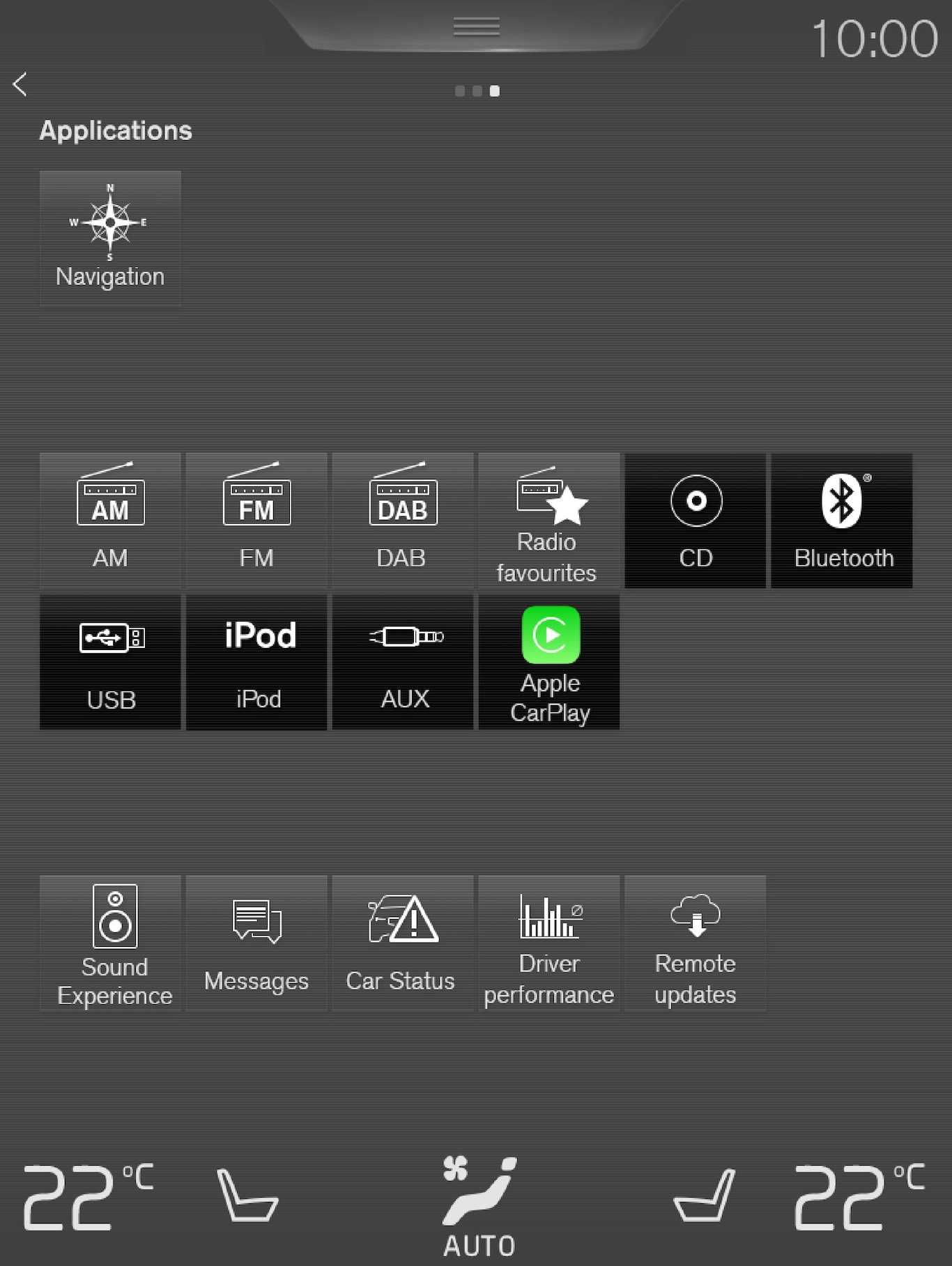
CD*
USB-Speicher
MP3-Player und iPod®
Hinweis
Zum Starten der Wiedergabe von einem iPod die App iPod verwenden (nicht USB).
Wenn ein iPod als Tonquelle verwendet wird, ähnelt die Menüstruktur des Audio- und Mediensystems des Fahrzeugs der Menüstruktur des iPod.
Über Bluetooth verbundenes Gerät
Internetmedien
Videos
Apple CarPlay
Apple CarPlay wird in einem separaten Abschnitt beschrieben.
Medien steuern und wechseln

Sie können den Mediaplayer mit der Sprachsteuerung, dem Tastenfeld im Lenkrad oder über das Center Display bedienen.
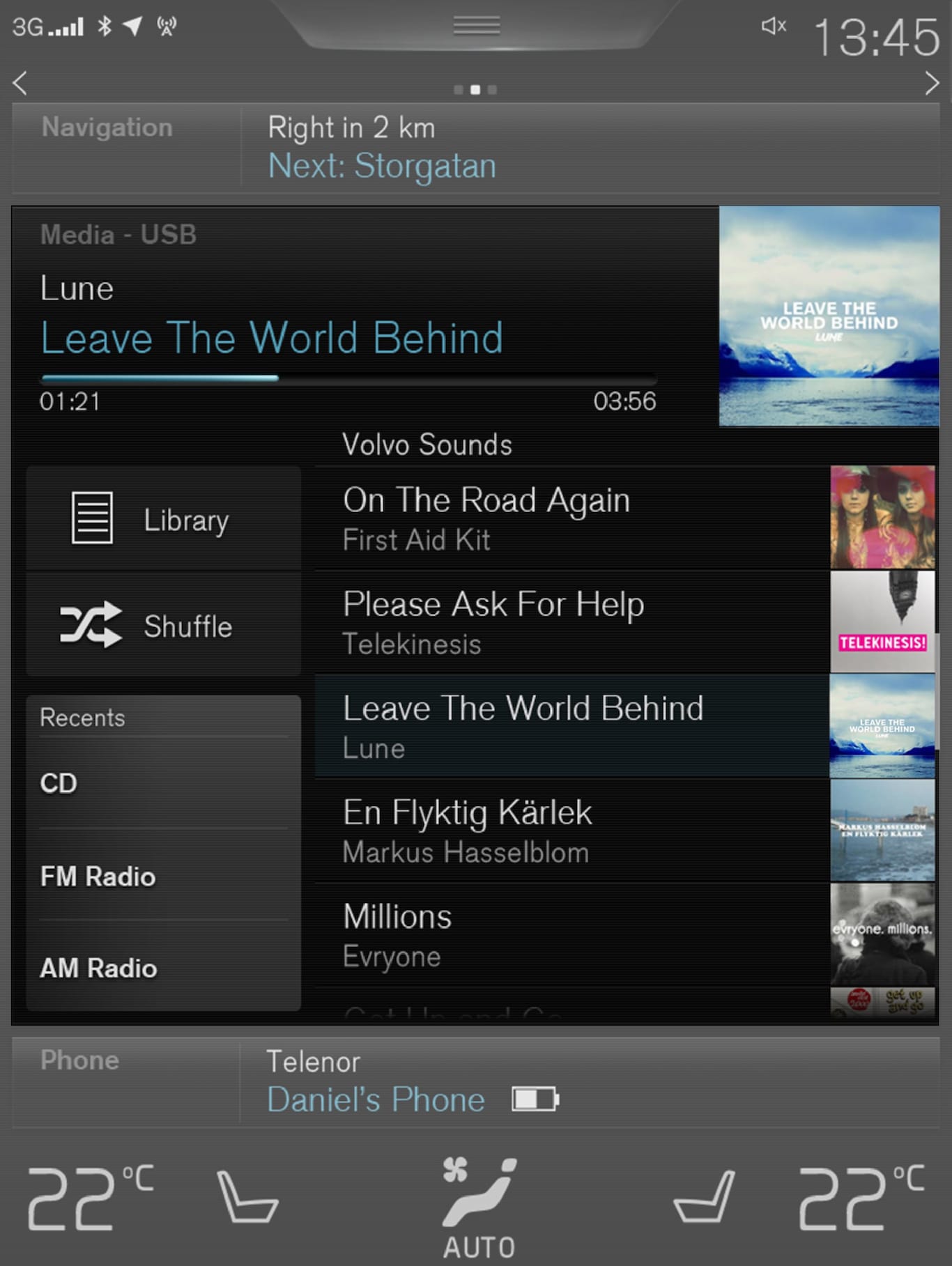
Lautstärke – drehen Sie am Regler unter dem Center Display oder benutzen Sie die Tasten auf dem rechten Lenkradtastenfeld, um die Lautstärke zu erhöhen oder zu senken.
Wiedergabe/Pause – tippen Sie auf das Bild zum abgespielten Song oder drücken Sie die Taste unter dem Center Display oder 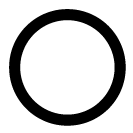 auf dem rechten Lenkradtastenfeld.
auf dem rechten Lenkradtastenfeld.
Track/Song wechseln – tippen Sie den gewünschten Track im Center Display an oder drücken Sie auf < > unter dem Center Display oder auf dem rechten Lenkradtastenfeld.
Vor-/zurückspulen – tippen Sie auf dem Center Display die Zeitachse an und bewegen Sie die Anzeige in die gewünschte Richtung oder halten Sie < > unter dem Center Display oder auf dem rechten Lenkradtastenfeld gedrückt.
Medium wechseln – treffen Sie Ihre Auswahl über das rechte Lenkradtastenfeld, unter Zuletzt in der App oder tippen Sie in der Ansicht Apps auf die gewünschte App.
Bibliothek – tippen Sie die Taste an, um die Wiedergabe aus der Bibliothek zu starten.
Mischen – tippen Sie die Taste an, um die Wiedergabe in zufälliger Reihenfolge zu starten.
Ähnliche – tippen Sie die Taste an, um mithilfe von Gracenote ähnliche Musik auf dem über USB angeschlossenen Gerät zu suchen und eine Playlist aus den Suchergebnissen zu erstellen. Eine Playlist kann bis zu 50 Songs umfassen.
Gerät wechs. – tippen Sie die Taste an, um bei mehreren über USB angeschlossenen Geräten zwischen diesen zu wechseln.
Video-Einstellungen
Im Vollbildmodus des Videoplayers oder unter im Topmenü können folgende Einstellungen vorgenommen werden: Voreingestellte primäre Audio-Sprache, Untertitel und Voreingestellte primäre Untertitel-Sprache.